为什么WordPress网站会出现白屏现象

为什么WordPress网站会出现白屏现象

当你满怀期待地打开自己的WordPress网站,却发现眼前只有一片刺眼的白屏,那种感觉就像走进一间突然断电的房间——茫然又焦虑。白屏死机(White Screen of Death,简称WSOD)是WordPress用户最常遇到的故障之一,它可能毫无征兆地出现,让新手站长手足无措。别担心,今天我们就来彻底解析这个”白色幽灵”,从成因到解决方案,像拆解时钟一样帮你理清思路。
白屏现象的背后:不只是”出了问题”那么简单

白屏的本质是PHP执行中断,就像电影放映机突然卡带,屏幕自然只剩空白。但导致这种中断的原因可能藏在各个角落:也许是一个不兼容的插件更新,或许是主题文件被意外修改,甚至可能是服务器资源突然耗尽。有趣的是,WordPress的白屏通常不显示任何错误信息,这种”沉默的崩溃”反而增加了排查难度。
不过有个好消息:绝大多数白屏问题都能在10分钟内解决,只要你按照逻辑层层筛查。我们先把常见诱因归类,这样遇到问题时你就能像老中医”望闻问切”般快速定位症结。
从简单到复杂:系统性排查流程

检查基础运行环境
首先确认你的网站是否真的”完全白屏”。尝试刷新几次页面,有时只是临时性加载问题。如果问题持续,按Ctrl+F5强制刷新(清除本地缓存),或者用手机流量访问测试——这能排除浏览器缓存或本地网络的干扰。
接下来,我们需要进入”侦探模式”。白屏最常见于三种情况:后台能访问但前端白屏、前后台都白屏、特定页面白屏。每种情况指向不同的故障层:
- 前后台皆白屏:通常是核心文件损坏或服务器问题
- 仅前台白屏:大概率是主题或前端插件冲突
- 特定页面白屏:可能是短代码错误或页面构建器故障
启用调试模式获取线索
WordPress其实很愿意告诉你哪里出了问题,只是默认隐藏了错误信息。我们需要打开它的”心声”,方法是在网站根目录找到wp-config.php文件,在define('WP_DEBUG', false);这行附近添加以下代码:
define('WP_DEBUG', true);
define('WP_DEBUG_LOG', true);
define('WP_DEBUG_DISPLAY', true);刷新白屏页面后,你可能会看到具体的错误信息,比如:
Allowed memory size exhausted:内存不足Fatal error: Cannot redeclare class...:函数重复声明Call to undefined function...:函数未定义
这些信息就像犯罪现场的指纹,能直接指向问题插件或主题。记得解决问题后要将调试模式关闭,避免向访客暴露敏感信息。
插件与主题的”责任排查”
如果调试模式没有输出(这种情况不少见),我们就需要手动排查。通过FTP或主机控制面板进入/wp-content/plugins/文件夹,将所有插件文件夹批量重命名(比如加个”-old”后缀),然后逐个恢复并刷新网站,直到找出肇事者。
主题问题同样常见。切换到默认的Twenty系列主题是最快验证方法:将/wp-content/themes/当前主题/文件夹临时改名,WordPress会自动回退到默认主题。很多情况下,一个简单的主题更新就能解决兼容性问题。
专业技巧:在主机控制面板的”文件管理器”中操作时,建议先创建文件夹备份。某些主机商如SiteGround还提供”Staging”(测试环境)功能,非常适合安全地进行故障排查。
深度故障的解决方案

当上述方法都无效时,问题可能涉及更底层的原因。以下是几个需要技术勇气但效果显著的方案:
内存限制突破
PHP内存不足是白屏的常见推手。除了通过wp-config.php添加define('WP_MEMORY_LIMIT', '256M');,还需要在服务器的php.ini文件中修改(联系主机商或通过cPanel操作):
memory_limit = 256M
max_execution_time = 300核心文件修复
像电脑系统文件损坏一样,WordPress核心也可能出现问题。不用重装,只需下载官方安装包,替换除wp-content和wp-config.php之外的所有文件即可。特别要检查wp-includes和wp-admin这两个核心目录。
数据库修复利器
有时候是数据库表崩溃导致的白屏。在wp-config.php中添加:
define('WP_ALLOW_REPAIR', true);然后访问yoursite.com/wp-admin/maint/repair.php,运行”修复并优化数据库”功能。这对解决升级失败导致的白屏尤其有效。
特殊场景处理指南

某些白屏现象需要”定制化”解决方案:
- 维护模式白屏:删除根目录下的.maintenance文件
- Gutenberg编辑器白屏:安装经典编辑器插件或添加
define('CONCATENATE_SCRIPTS', false); - 多站点网络白屏:检查wp-config.php中的MULTISITE配置是否完整
对于Woocommerce等大型插件引起的白屏,可以尝试在插件目录中创建空白的index.php文件,防止目录列表时出现冲突。
防患于未然的终极建议

与其被动救火,不如主动防火。做好这三件事能让白屏风险降低90%:
- 更新策略:在本地或测试环境先更新插件/主题,确认无碍再上线
- 专业备份:使用UpdraftPlus等插件设置自动备份,特别要包含数据库
- 资源监控:安装Query Monitor插件,实时查看内存使用和PHP错误
最后记住,白屏不是世界末日。即使所有方法都尝试无效,优质的主机商(如Kinsta、WP Engine)通常能提供回滚到前一天版本的服务。现在你已经掌握了对抗”白色幽灵”的全套武器,下次再遇白屏,一定能镇定自若地化解危机!
如果想让网站运行更加稳健,不妨研究下PHP 8.0+的兼容性优化,或者考虑使用故障率更低的Block主题——这些进阶话题我们下次再详聊。
你可能还喜欢下面这些文章
 为什么WordPress更新后出现白屏问题
为什么WordPress更新后出现白屏问题
WordPress更新后出现白屏(WSOD)是常见但令人焦虑的问题,通常由PHP致命错误被屏蔽导致。本文详细解析了故障原因与解决方案:首先通过修改wp-config.php启用错误报告获取具体提示;针对内存不足问题调整PHP内存限制;若无效则
 为什么WordPress网站首页无法正常显示
为什么WordPress网站首页无法正常显示
WordPress网站首页异常(如空白页、404错误)可能由多种原因导致。首先检查后台能否访问,以判断问题出在前端还是核心文件。常见原因包括:1.主题不兼容(切换至默认主题排查);2.插件冲突(批量禁用检测);3.固定链接设置错误(重新保存规
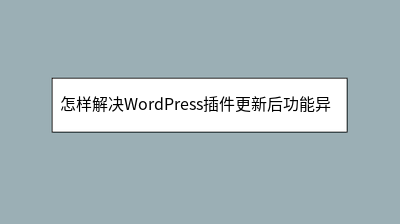 怎样解决WordPress插件更新后功能异常
怎样解决WordPress插件更新后功能异常
WordPress插件更新后出现白屏、功能错乱等问题,通常由代码兼容性、资源冲突或数据库变更引发。紧急恢复可尝试停用插件(通过后台或FTP重命名插件文件夹),或回滚至旧版本。深入排查需检查WordPress核心版本、浏览器控制台报错、启用
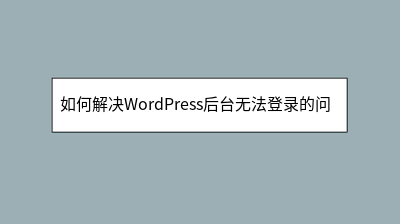 如何解决WordPress后台无法登录的问题
如何解决WordPress后台无法登录的问题
WordPress后台无法登录是常见问题,本文系统梳理了故障原因与解决方案。首先检查基础问题:确认登录地址正确、密码无误(注意大小写),尝试密码重置或更换浏览器。若问题依旧,可能是插件/主题冲突,建议通过FTP重命名plugins文件夹或更换
 为什么WordPress后台无法登录
为什么WordPress后台无法登录
WordPress后台无法登录是常见但令人困扰的问题,本文系统性地提供了从简单到复杂的解决方案。首先排除浏览器缓存、插件冲突(通过重命名plugins文件夹)或主题问题;其次检查数据库连接(修正wp-config.php配置或修复表)、PHP
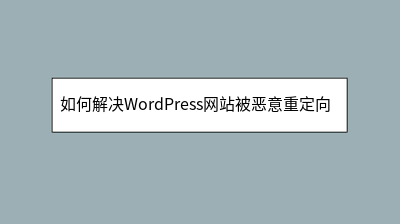 如何解决WordPress网站被恶意重定向的问题
如何解决WordPress网站被恶意重定向的问题
WordPress网站遭遇恶意重定向(跳转至赌博/广告页面)时,需立即设为维护模式阻断访问,并通过安全插件(如Wordfence)扫描恶意代码,重点检查.php和.htaccess文件。同时排查数据库(如wp_options表)中的非法脚
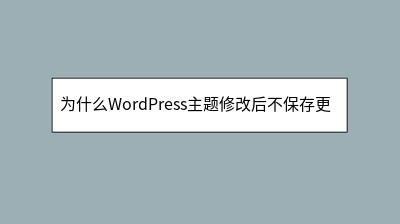 为什么WordPress主题修改后不保存更改
为什么WordPress主题修改后不保存更改
WordPress主题修改后不保存更改是常见问题,通常由缓存、权限或系统冲突导致。文章详细解析了问题成因与解决方案:首先检查浏览器缓存和插件缓存;其次排查用户权限、文件权限及数据库状态;若问题依旧,建议切换默认主题或禁用插件测试冲突;高级方案
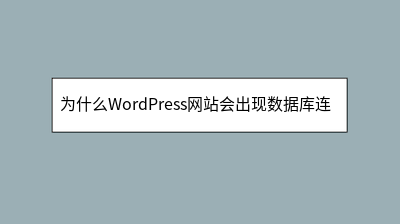 为什么WordPress网站会出现数据库连接错误
为什么WordPress网站会出现数据库连接错误
WordPress网站出现"建立数据库连接时出错"提示时,通常由四种原因导致:数据库凭据错误、服务未运行、数据库损坏或连接数过载。本文详细解析了故障排查步骤:首先检查wp-config.php文件的配置准确性;其次测试数据库服务状态;针对损坏








